Содержание
Калькулятор среднесписочной численности (ССЧ)
Сохранить калькулятор:
Как пользоваться калькулятором
Инструкция по использованию калькулятора расчёта среднесписочной численности работников
- Выберите расчётный год и введите в конкретные дни конкретных месяцев число сотрудников. Для упрощения ввода воспользуйтесь выбором периода и вводом числа сотрудников конкретно для этого периода, например, если число сотрудников в этот период не менялось.
- Нажмите «РАССЧИТАТЬ». Результат будет представлен за месяцы, кварталы, полугодия и год, как в точном выражении, так и округлённом.
Отчеты по среднесписочной численности работников за календарный год – это составная часть отчетной деятельности предприятий и организаций, подлежащие последующей передаче в налоговые органы и Росстат. Калькулятор среднесписочной деятельности станет надежным помощником бухгалтерам и руководителям субъектов предпринимательской деятельности, особенно в условиях высокой текучести кадров или в условиях привлечения работников на выполнение сезонных работ.
Использование калькулятора
Порядок и способ осуществления расчетных операций по вычислению среднесписочной численности работников регламентированы таким подзаконным актом, как Приказ №772 Росстата РФ от 22 ноября 2017 года. В основу алгоритма калькулятора заложены положения именно этого приказа.
В отчет по среднесписочной численности входят две категории работников, а именно:
- работающие на условиях полной занятости;
- работающие на условиях неполной занятости.
В категорию с полной занятостью включаются работники, для которых предприятие (организация) являются основным местом работы, вне зависимости от того, полный рабочий день они трудятся или неполный, совмещают ли они должности или нет.
В категорию с неполной занятостью входят работники:
- работающие на условиях внешнего совместительства;
- работающие по ГПД;
- студенты и учащиеся, направленные предприятием на очное обучение и получающие стипендию;
- студенты и учащиеся в период неоплачиваемого учебного отпуска;
- женщины в период отпуска по беременности и родам;
- женщины в отпуске по уходу за ребенком.

Если год в отчетном периоде был високосным, калькулятор автоматически добавит в февраль один дополнительный день.
Далее потребуется последовательно заполнять все поля, впечатывая в ячейки дней месяца число работников, задействованных в производственном процессе по категориям полной или неполной занятости. Количество задействованных за рабочий день сотрудников устанавливается, исходя из показателей табеля учета рабочего времени.
Незаполненные ячейки калькулятор будет расценивать, как нерабочий день и подсчитает по нему количество работников по числу, указанному за предшествующий трудовой день.
Результат будет получен после полного заполнения ячеек всех дней всех месяцев в году. Для получения результата калькулятор проведет суммирование по каждой из категорий работников, после чего рассчитает средний результат.
Алгоритм расчета будет следующим:
- суммирование количества всех сотрудников за определенный месяц и деление полученной суммы на количество дней в месяце;
- суммирование показателей по каждому месяцу и деление суммы на количество дней в году.

Ручной подсчет этих показателей является достаточно трудоемким и использование калькулятора способно существенно сэкономить время должностного лица, подготавливающего отчет по среднесписочной численности работников.
Как посчитать среднесписочную численность работников за 2022 год
Последнее обновление:
10 октября 2022
Онлайн-калькулятор среднесписочной численности работников поможет рассчитать число сотрудников для отчетности в ИФНС и Росстат. Сервис расчета абсолютно бесплатный и оперативно выдает результат.
Високосный год
Полностью занятые
Не полностью занятые
Алгоритм, как пользоваться калькулятором
Правила, как посчитать среднесписочную численность работников за месяц или любой другой период, изложены в Приказе Росстата № 832 от 24.11.2021. Их следует использовать, когда данные рассчитываются для отчетов в налоговую инспекцию или Росстат (форма П-4).
Шаг 1. Вводим исходные данные
Новый онлайн-калькулятор, как посчитать ССЧ за год, месяц или иной период, состоит из двух частей.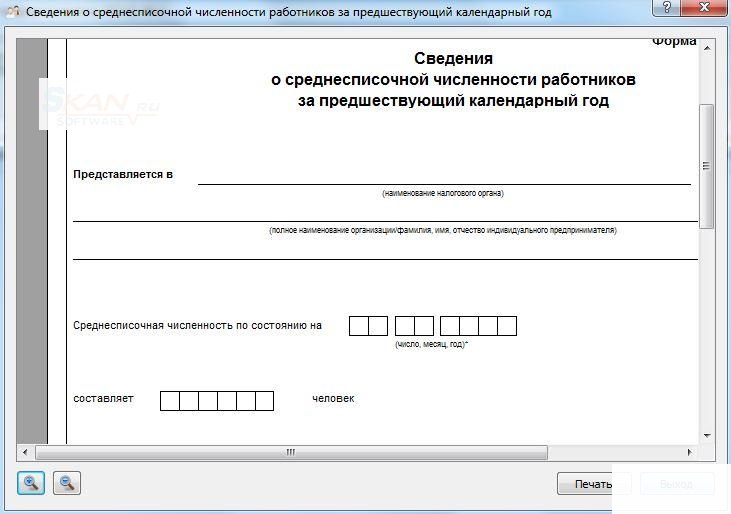
В первой указывают тех сотрудников, для которых компания является основным местом работы. Они включаются в расчет независимо от того, вышел сотрудник на работу или отсутствовал (был в командировке, отпуске, на больничном). И не важно, трудится он полный рабочий день или сокращенный.
Во второй части указывают не полностью занятых сотрудников — их учитывают пропорционально отработанному времени, оговоренному в соглашении. Если работники трудятся на таких условиях по инициативе работодателя, то они учитываются как целые единицы.
Не учитываются служащие:
- на условиях внешнего совмещения;
- по гражданско-правовым договорам;
- направленные предприятием на обучение с отрывом от работы и получающие за это стипендию;
- находящиеся в неоплачиваемом учебном отпуске;
- женщины, находившиеся в отпуске по беременности и родам;
- находившиеся в отпуске по уходу за ребенком. Но если работница, находясь в отпуске по уходу за ребенком, отрабатывает неполный рабочий день, то включите ее в расчет.

Если человек выполняет еще и дополнительные обязанности на условиях внутреннего совмещения, то он включается в подсчет только как одна единица.
Помните, если расчетный год високосный, надо поставить галочку в начале страницы. Тогда в феврале появится дополнительный день — 29 число.
Заполнять надо каждое поле. Если никто в этот день не работал (это часто встречается в офисах во время праздничных или выходных дней), в ячейку ставят ноль или просто пропускают ее. Пустое место программа распознает как значение «0».
Шаг 2. Получаем результат
Когда таблицы будут полностью заполнены, калькулятор среднесписочного состава работников автоматически выдаст результат — среднее количество сотрудников за год. В нашем примере это 0,47, поскольку заполнен только январь.
Но если продолжать вводить цифры, показатель изменится. После заполнения каждого месяца калькулятор расчета персонала обновляет результат ССЧ.
Как посчитать вручную
Если вы хотите проверить правильность работы онлайн-калькулятора, но не знаете, как рассчитать среднесписочную численность работников за год, начните с расчета месячных показателей.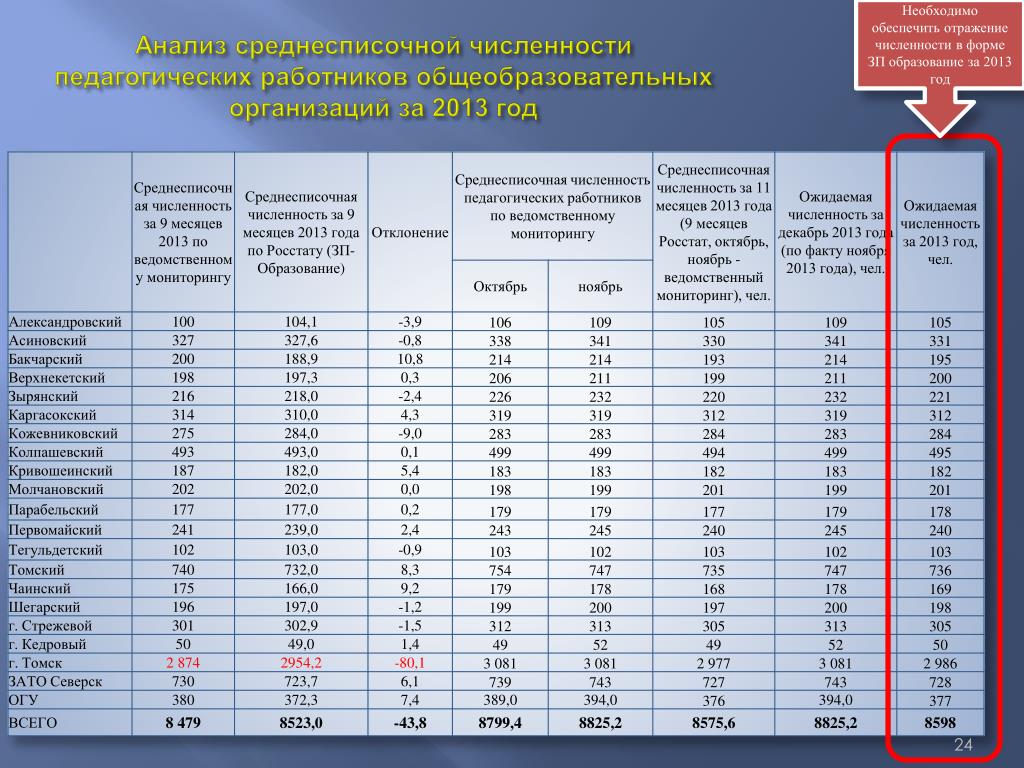 Для этого используется следующая формула: сначала суммируется количество всех сотрудников, а затем результат делится на количество дней в месяце.
Для этого используется следующая формула: сначала суммируется количество всех сотрудников, а затем результат делится на количество дней в месяце.
Учтите: число сотрудников за рабочие дни определяется по табелю рабочего времени, по нерабочим дням принимается равной числу сотрудников за последний рабочий день. По не полностью занятым средний показатель определяется по другой формуле:
Если вы разобрались, как посчитать среднесписочную численность работников за месяц, найти годовые показатели несложно. Если вам нужны сведения с начала года по отчетный месяц, просуммируйте значения за каждый из прошедших месяцев, а полученную сумму разделите на количество этих месяцев. Показатели за год определяют так:
Независимо от того, весь расчетный период работала компания или нет, для расчета годовой ССЧ в знаменателе формулы всегда надо ставить 12.
Пример расчета
Чтобы показать, как посчитать среднесписочную численность работников за год, возьмем данные о сотрудниках, проработавших в компании в 2022 г. :
:
|
Категория
|
Число
|
|
Работавших весь период полный рабочий день
|
10
|
|
Внешних совместителей
|
1
|
|
Уволен 10.03.2022
|
1
|
|
Принят 20.10.2022
|
1
|
|
Сотрудница ушла в декрет с 12.12.2022
|
1
|
Чтобы ничего не упустить, составляем таблицу численности трудящихся по месяцам по аналогии с той, которую дает калькулятор.
Теперь все месячные значения среднесписочной численности складываем и получаем годовой показатель.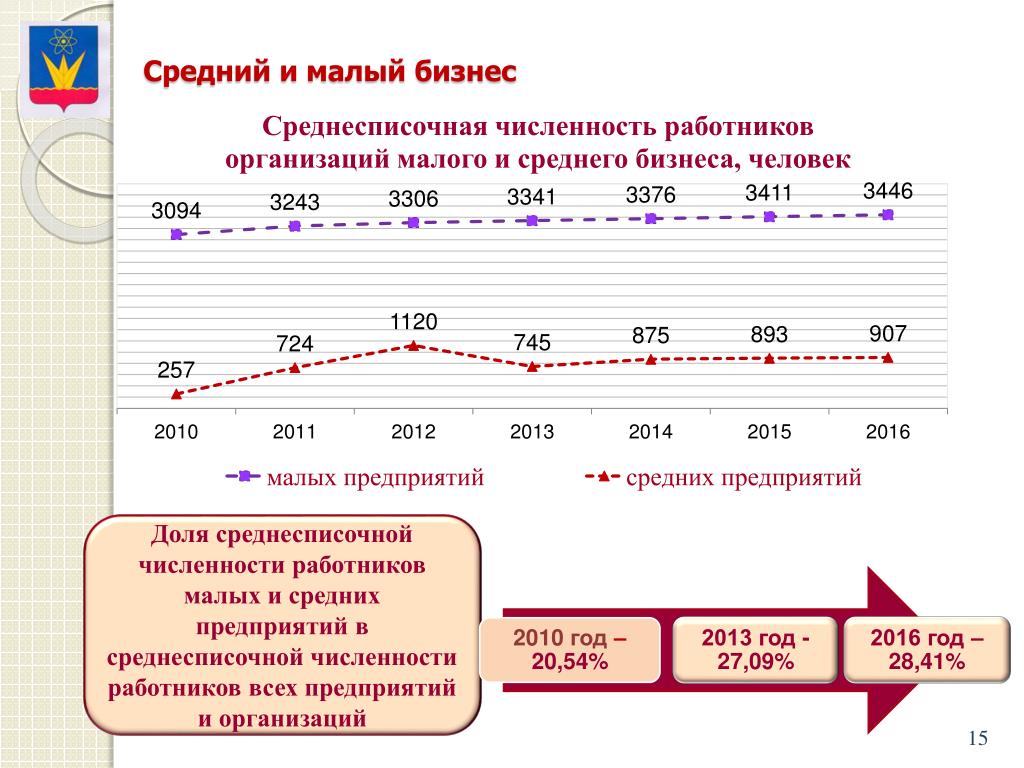 Вот формула, как считается среднесписочная численность работников за год, по показателям нашего примера:
Вот формула, как считается среднесписочная численность работников за год, по показателям нашего примера:
Даже при небольшом количестве сотрудников не ошибиться в расчетах сложно. Рекомендуем пользоваться нашим калькулятором и для подсчетов, и для проверки. Это убережет вашу компанию от дополнительной волокиты с инспекторами и штрафов.
Нормативная база
Приказ Росстата от 24.11.2021 № 832 «Об утверждении указаний по заполнению форм федерального статистического наблюдения № П-1 «Сведения о производстве и отгрузке товаров и услуг», № П-2 «Сведения об инвестициях в нефинансовые активы», № П-3 «Сведения о финансовом состоянии организации», № П-4 «Сведения о численности и заработной плате работников», № П-5(м) «Основные сведения о деятельности организации»»
Приказ ФНС России от 06.10.2021 № ЕД-7-11/875@ «Об утверждении формы расчета по страховым взносам, порядка ее заполнения, а также формата предоставления расчета по страховым взносам в электронной форме»
Средняя численность персонала | Справочный центр One Model
Это базовое объяснение расчета средней численности персонала One Model, почему он важен и как он используется.
В таблице 1 ниже приведен пример расчета и его значения для одного месяца для 2 отделов и 6 сотрудников. Ниже приведены пояснения сотрудника по отдельным расчетам на высоком уровне:
Сотрудник 1 уволился в 13-й день 28-дневного месяца, поэтому численность персонала 1 Сотрудника 1 составляет 12/28 или 0,43.
Сотрудники 2 и 5 проработали в компании весь месяц, поэтому их численность равна 1. Они работали в разных отделах.
Сотрудник 3 проработал в компании весь месяц, но через несколько дней сменил отдел. Численность сотрудника 3 равна 1 для организации в целом. Если данные просматриваются на уровне отдела, это 0,11 для отдела 1 и 0,89.для отдела 2.
Сотрудник 4 был нанят в середине месяца, поэтому численность персонала 4 составляет 16/28 или 0,57.
Сотрудник 6 ушел в отпуск по болезни, но вернулся в течение месяца (странная ситуация). Этот сотрудник не учитывается в активной численности персонала, но может учитываться в неактивной численности.
 Средняя активная численность сотрудника 6 за месяц составляет 3/28 или 0,11.
Средняя активная численность сотрудника 6 за месяц составляет 3/28 или 0,11.
Если суммировать численность всех сотрудников, то получится 4.11 для организации в целом. И разделить на два отдела, это 1,54 для отдела 1 и 2,57 для отдела 2.
Почему это важно?
Использование ежедневного скользящего среднего — гораздо более точный метод расчета численности персонала, чем традиционно используемый в большинстве организаций, если только они не используют программное обеспечение People Analytics. Из-за сложности расчета средней численности персонала вне системы многие организации выбирают конкретный момент времени для расчета численности персонала (9).0048 т.е. конец года или начало года ). Проблема с этим расчетом заключается в том, что компания может завышать или занижать показатель ставки, применяя этот метод, что вызывает трудности при сравнении.
Завышение или занижение показателя скорости является проблемой, когда организации используют разные временные контексты в показателях. Например, коэффициент прекращения, использование численности персонала EOP в качестве знаменателя смешивает совокупный показатель времени (увольнения) с показателем на момент времени (количество сотрудников EOP). Там, где это возможно, лучше иметь две меры с одинаковым временным контекстом, например, Средняя численность персонала в Доле прерываний, причем и Прекращения, и Средняя численность персонала охватывают промежуток времени.
Например, коэффициент прекращения, использование численности персонала EOP в качестве знаменателя смешивает совокупный показатель времени (увольнения) с показателем на момент времени (количество сотрудников EOP). Там, где это возможно, лучше иметь две меры с одинаковым временным контекстом, например, Средняя численность персонала в Доле прерываний, причем и Прекращения, и Средняя численность персонала охватывают промежуток времени.
В приведенном ниже примере вы можете видеть, что организация А является относительно крупной организацией. Показатели средней численности персонала Организации и EOP за год относительно схожи (менее 100 сотрудников). Разница в расчете коэффициента увольнения с использованием любого из них в качестве знаменателя составляет 0,02%. Таким образом, на общем уровне нет существенных различий, если используется какой-либо показатель.
Различия становятся очевидными только при изучении отдельных отделов (или других областей организации).
Отдел 1 очень маленький отдел.
 У них есть разница в 1 человека между средней численностью персонала и численностью персонала EOP. Один человек, скорее всего, был нанят ближе к концу года. Разница в расчетах для этой области составляет 25%. Традиционно небольшие области компании следует рассматривать с осторожностью при использовании показателей средней численности или численности персонала EOP в качестве знаменателей для показателя коэффициента увольнения.
У них есть разница в 1 человека между средней численностью персонала и численностью персонала EOP. Один человек, скорее всего, был нанят ближе к концу года. Разница в расчетах для этой области составляет 25%. Традиционно небольшие области компании следует рассматривать с осторожностью при использовании показателей средней численности или численности персонала EOP в качестве знаменателей для показателя коэффициента увольнения.Похоже, к концу года в отделах 2 и 3 значительно увеличилась численность сотрудников EOP. Они не кажутся небольшими организациями, но, возможно, в конце года произошло внешнее слияние, которое привело к увеличению численности персонала в их подразделениях, или, возможно, произошла внутренняя консолидация. Неважно, оба отдела видят значительную разницу при использовании средней численности персонала в качестве знаменателя. В этих ситуациях, если организация использовала количество сотрудников EOP в качестве знаменателя, она может занижать уровень увольнений за год.

Департамент 4, кажется, пережил распродажу или внутреннее перемещение людей. Хотя это не так мало, как Департамент 1, фактическая разница в расчетах на самом деле гораздо более существенна. Если организация использует численность персонала EOP в качестве знаменателя, она может значительно завышать коэффициент увольнений для этого отдела.
Многие организации используют форму средней численности персонала в своих расчетах. Вместо того, чтобы брать начало или начало года, они будут брать численность персонала EOP для каждого сотрудника за каждый месяц и среднее значение за год. Это лучший метод, чем одна точка и время, но все же и там, где это возможно, особенно в области технологий, используйте среднесуточную скользящую численность персонала.
Как это используется?
Средняя численность персонала сама по себе не используется. Это традиционно то, что большинству организаций трудно объяснить конечным пользователям. Традиционно он используется в качестве знаменателя в показателях ставок (т. Е. Коэффициент увольнения, коэффициент повышения, коэффициент перевода, ставка найма) для лучшего сравнения.
Е. Коэффициент увольнения, коэффициент повышения, коэффициент перевода, ставка найма) для лучшего сравнения.
Таблица 1
Вычислить среднее значение группы чисел
Excel
Формулы и функции
Формулы
Формулы
Вычислить среднее значение группы чисел
Excel для Microsoft 365 Excel для Интернета Excel 2021 Excel 2019 Excel 2016 Excel 2013 Excel 2010 Excel 2007 Дополнительно… Меньше
Предположим, вы хотите найти среднее количество дней, затрачиваемое на выполнение задачи разными сотрудниками. Или вы хотите рассчитать среднюю температуру в определенный день за 10-летний период времени. Существует несколько способов вычисления среднего значения группы чисел.
Функция СРЗНАЧ измеряет центральную тенденцию, то есть положение центра группы чисел в статистическом распределении. Тремя наиболее распространенными мерами центральной тенденции являются:
- org/ListItem»>
Медиана Среднее число группы чисел. Половина чисел имеют значения больше медианы, а половина чисел имеют значения меньше медианы. Например, медиана 2, 3, 3, 5, 7 и 10 равна 4.
Mode Самое часто встречающееся число в группе чисел. Например, режим 2, 3, 3, 5, 7 и 10 равен 3.
Среднее Это среднее арифметическое, которое рассчитывается путем сложения группы чисел и последующего деления на количество этих чисел. Например, среднее число 2, 3, 3, 5, 7 и 10 равно 30, делённому на 6, что равно 5.
Для симметричного распределения группы чисел все эти три меры центральной тенденции одинаковы. При асимметричном распределении группы чисел они могут быть разными.
При асимметричном распределении группы чисел они могут быть разными.
Сделайте следующее:
Щелкните ячейку ниже или справа от чисел, для которых вы хотите найти среднее значение.
На вкладке Главная в группе Редактирование щелкните стрелку рядом с Автосумма , выберите Среднее и нажмите клавишу ВВОД.
Для выполнения этой задачи используйте функцию СРЗНАЧ . Скопируйте приведенную ниже таблицу на пустой рабочий лист.
Формула | Описание (Результат) |
=СРЕДНЕЕ(A2:A7) | Усредняет все числа в списке выше (9. |
=СРЕДНЕЕ(A2:A4,A7) | Усредняет первые три и последний номер в списке (7.5) |
=СРЗНАЧЕСЛИ(A2:A7, «<>0″) | Усредняет числа в списке, кроме тех, которые содержат ноль, например, ячейка A6 (11.4) |
Для выполнения этой задачи используйте функции СУММПРОИЗВ и СУММ . vВ этом примере вычисляется средняя цена, уплаченная за единицу по трем покупкам, где каждая покупка предназначена для разного количества единиц по разной цене за единицу.
Скопируйте приведенную ниже таблицу на пустой рабочий лист.
|
|
Для выполнения этой задачи используйте функции СРЗНАЧ и ЕСЛИ .




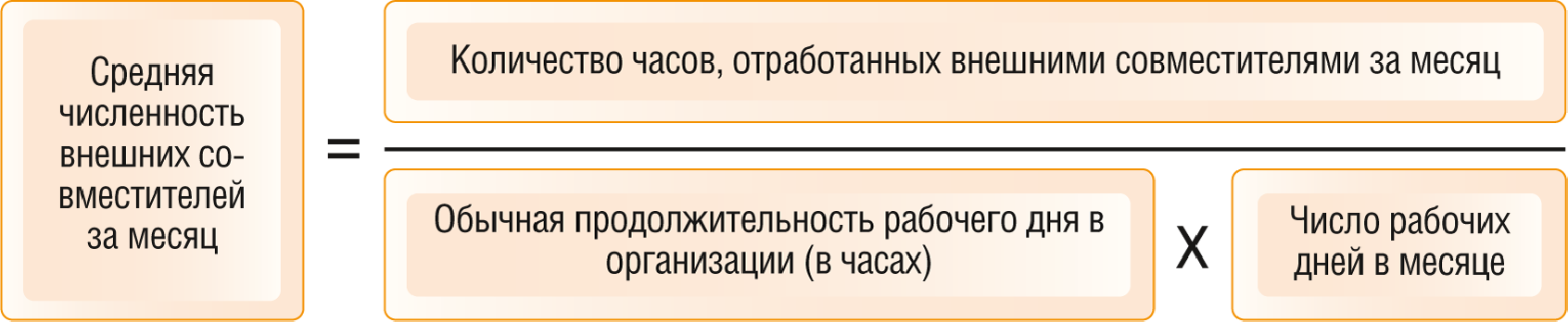
 Средняя активная численность сотрудника 6 за месяц составляет 3/28 или 0,11.
Средняя активная численность сотрудника 6 за месяц составляет 3/28 или 0,11. У них есть разница в 1 человека между средней численностью персонала и численностью персонала EOP. Один человек, скорее всего, был нанят ближе к концу года. Разница в расчетах для этой области составляет 25%. Традиционно небольшие области компании следует рассматривать с осторожностью при использовании показателей средней численности или численности персонала EOP в качестве знаменателей для показателя коэффициента увольнения.
У них есть разница в 1 человека между средней численностью персонала и численностью персонала EOP. Один человек, скорее всего, был нанят ближе к концу года. Разница в расчетах для этой области составляет 25%. Традиционно небольшие области компании следует рассматривать с осторожностью при использовании показателей средней численности или численности персонала EOP в качестве знаменателей для показателя коэффициента увольнения.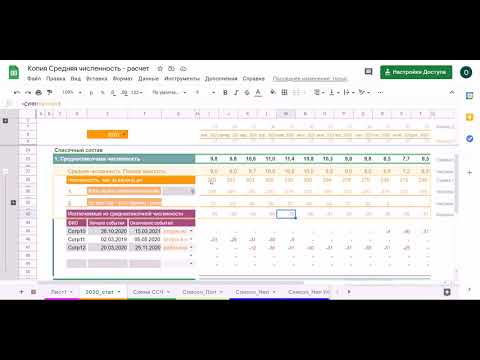
 5)
5)